5 cải tiến lớn dành cho Microsoft Edge
Với bản cập nhật mới dành cho Windows 10, Microsoft đã bổ sung một số tính năng và tinh chỉnh mới cho trình duyệt Edge, điều này bao gồm 5 cải tiến lớn có thể thu hút người dùng.
Ghim trang vào thanh tác vụ
Bạn có thể ghim một trang web vào thanh tác vụ của Windows 10 dễ dàng bằng cách nhấp vào nút ba chấm dọc theo cạnh bên phải của Edge và chọn Pin this page to the taskbar.
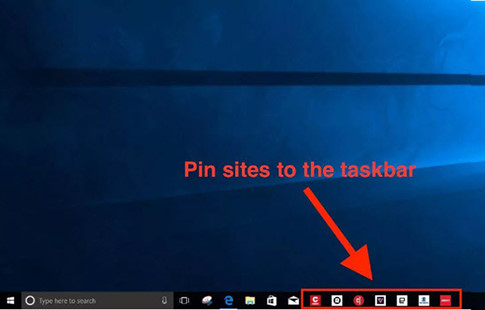
Bạn có thể pin các trang web của Edge vào ngay trong thanh taskbar
Chế độ toàn màn hình
Edge cuối cùng cũng đã cung cấp chế độ toàn màn hình mà ở đó bạn sẽ thấy các trình đơn và tab của trình duyệt ở trên cùng. Nhấn F11 để chuyển sang chế độ toàn màn hình hoặc nhấp vào nút ba chấm, sau đó nhấp vào nút mũi tên hai bên đặt chéo nhau ở bên phải của các điều khiển thu phóng.
Tích hợp với điện thoại tốt hơn
Edge hứa hẹn cho phép bạn đọc một bài báo trên điện thoại của mình và sau đó bạn có thể tiếp tục đọc trên máy tính ở điểm dừng lại. Tuy nhiên, bạn cần sử dụng phiên bản xem trước của Edge cho iOS hoặc Android, hoặc ứng dụng Cortana cho iOS hoặc Android để dùng thử.
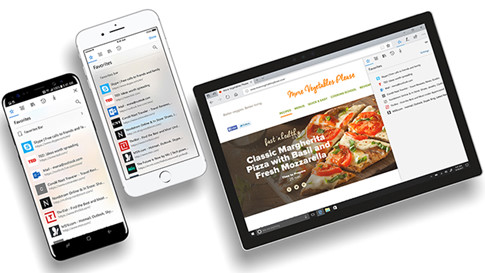
Bạn có thể tiếp tục các trang web đang xem trên di động với Edge trên máy tính
Và bạn cần kết nối điện thoại với PC trong phần Phone của ứng dụng Settings. Các thử nghiệm ban đầu với ứng dụng Cortana trên iPhone cho thấy điều này diễn ra khá tốt và làm việc một cách liền mạch, ngay khi bạn chạm vào nút trên điện thoại, một tab mới sẽ mở trên Edge cho máy tính.
Đánh dấu trang tốt hơn
Nhấp vào nút sao trong Edge (hoặc nhấn Control + D) bạn sẽ thấy trình đơn dấu trang của Edge được làm mới thiết kế và minh họa rõ ràng thứ bậc thư mục cho mục yêu thích của bạn, làm cho nó nhanh hơn và dễ dàng hơn tìm thư mục để sắp xếp một yêu thích mới. Ở chính trung tâm yêu thích bạn sẽ thấy hai mục mới trong trình đơn khi nhấp chuột phải Sort by name và Edit URL. Trong khi lựa chọn đầu tiên cho phép bạn sắp xếp một danh sách các mục yêu thích theo thứ tự chữ cái thì lựa chọn thứ hai cho phép bạn nhanh chóng chỉnh sửa URL của một mục yêu thích.
Trình đọc PDF và eBook tốt hơn
Microsoft đã thêm một vài công cụ để Edge có khả năng hơn với các tập tin PDF và eBook cho máy tính cảm ứng. Với PDF, bây giờ bạn có thể nhấp vào nút Add Notes ở bên phải thanh URL để ghi trên PDF, từ ký tên và đánh dấu các dòng cho đến thêm nhận xét và sao chép văn bản.
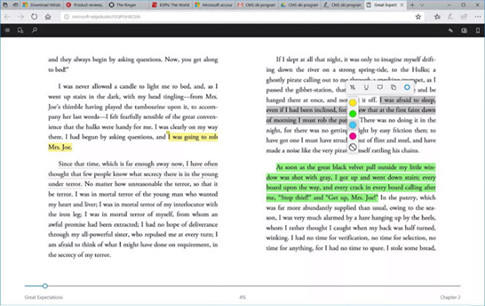
Trình duyệt Edge giờ đây đã có thể xử lý tốt hơn các định dạng PDF và eBook
Nó đặc biệt hữu ích cho việc ký kết các văn bản bởi bạn sẽ không cần phải thêm một chữ ký điện tử hoặc in, ký và quét một PDF để gửi lại một bản sao có chữ ký.
Đối với eBook, sẽ rất tiện lợi để đánh dấu sách điện tử khi đọc sách. Chỉ cần nhấn mạnh vào đoạn văn bản và một menu nhỏ sẽ xuất hiện cho phép bạn đánh dấu văn bản, gạch dưới nó, thêm một nhận xét, sao chép hoặc mở một bảng Cortana ở cạnh phải cửa sổ Edge mà không cần rời khỏi trang bạn đang xem.
(Theo thanhnien.vn)




